按键精灵设置循环脚本包括:设置循环次数、热键等
发布时间:2017-01-04 来源:查字典编辑
摘要:在使用按键精灵这款软件中,可以使用软件自带的100多种脚本,也可以自己设置脚本,或者对现有脚本进行修改。今天,小编就为大家介绍一下怎么设置循...
在使用按键精灵这款软件中,可以使用软件自带的100多种脚本,也可以自己设置脚本,或者对现有脚本进行修改。今天,小编就为大家介绍一下怎么设置循环脚本,这就包括:设置循环次数、热键、循环开启时间等步骤,一起来学习一下吧!
1、首先打开按键精灵,点击需要设置循环的脚本,再点击后方的【属性】;
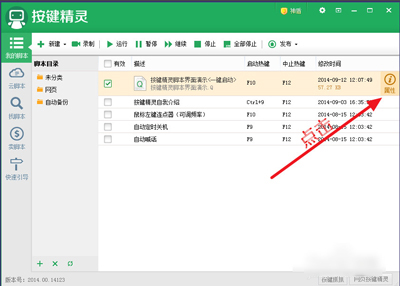
按键精灵设置循环次数的步骤
2、在脚本循环下,可以输入循环的次数;
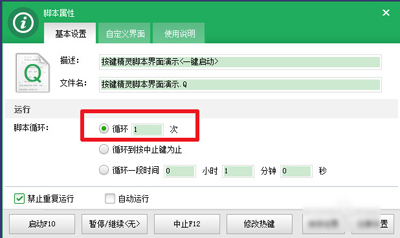
按键精灵设置循环次数的步骤
3、如果需要无限循环,选择中间的那个选项,脚本就会一直循环直到按下终止键,一般的终止键是【F12】;
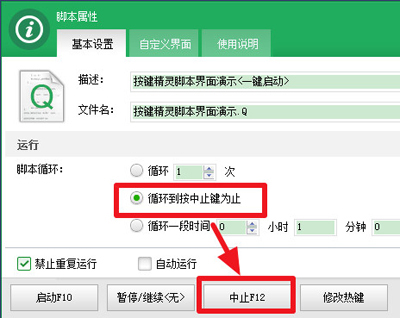
按键精灵设置循环次数的步骤
4、如果需要修改终止按键,点击【修改热键】;
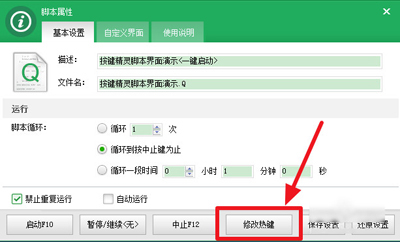
按键精灵设置循环热键的步骤
5、然后在输入框内进行修改;
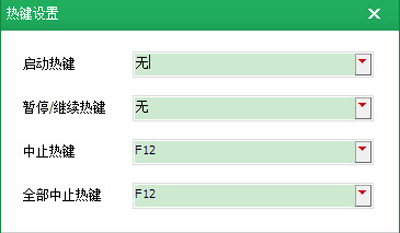
按键精灵设置循环热键的步骤
6、还可以设置一定时间内进行循环,只要输入时间即可,然后点击保存设置即可;
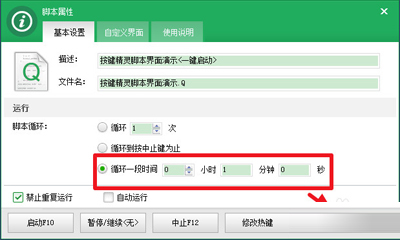
按键精灵设置循环脚本的步骤
7、还可以双击打开脚本;
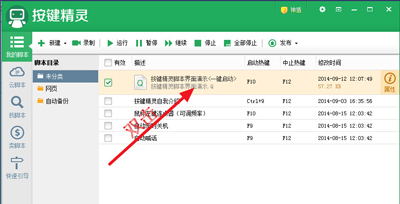
按键精灵设置循环脚本的步骤
8、点击左侧的【脚本属性】,同样可以设置循环;
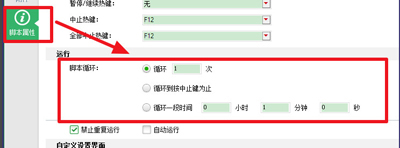
按键精灵设置循环脚本的步骤


